

Có thể bạn đã biết, có một trong số những cách nhanh chóng và dễ nhất để làm cho bản kết xuất sản phẩm và xe cộ của bạn một diện mạo trông thực. Đó chính là đặt chúng trên một bề mặt, thêm hiệu ứng đổ bóng hoặc hình ảnh phản chiếu trên mặt đất. Trong khả năng nào đó bạn có thể đã từng sử dụng hình học KeyShot, mô hình table (bàn) hoặc podium (bục), hoặc thậm chí là bản sao của chính đối tượng để đưa sản phẩm của mình lên một diện mạo ngoài chân thật nhất. Nhưng hãy khoan, cách thức đơn giản nhất để đạt được hiệu ứng đó là thêm một Ground Planes ( mặt phẳng đất). Chúng ta hãy cùng xem qua làm thế nào để thực hiện thao tác này nhé.
Thêm hiệu ứng Ground Planes
Nếu bạn muốn thêm Ground Planes vào cảnh, các bước lần lượt là: vào Edit trên menu chính, chọn Add Geometry và tiếp tục chọn Add Ground Plane từ menu hoặc sử dụng phím tắt Ctrl + G để tiết kiệm thời gian.
Thêm Mô hình bằng Phím tắt (và Tùy chỉnh nó!)
Nếu có thư viện mô hình (Library Models) nào mà bạn hay truy cập để thêm vào cảnh thường xuyên, bạn có thể gán cho nó một phím tắt để các lần sau thêm chúng vào cảnh nhanh hơn. Bạn có thể cài đặt các phím tắt này trong Edit, Preferences, Hotkeys hoặc trong tab Library, Models sau đó bạn nhấp chuột phải vào mô hình, chọn Assign Hotkey. Cuối cùng bạn chọn loại phím tắt mà bạn muốn sử dụng là xong. Rất nhanh phải không?
Một khi đã được chọn, Ground Planes sẽ được thêm vào cảnh của bạn. Bạn có thể không nhìn thấy nó nhưng, đừng lo lắng, nó ở đó đấy. Trong cửa sổ Project, chọn tab Scene , sau đó chọn Ground Plane bên dưới Model Sets. Bạn sẽ thấy một đường viền màu cam xuất hiện xung quanh rìa mặt phẳng mặt đất trong Real-time View (Chế độ xem thời gian thực).
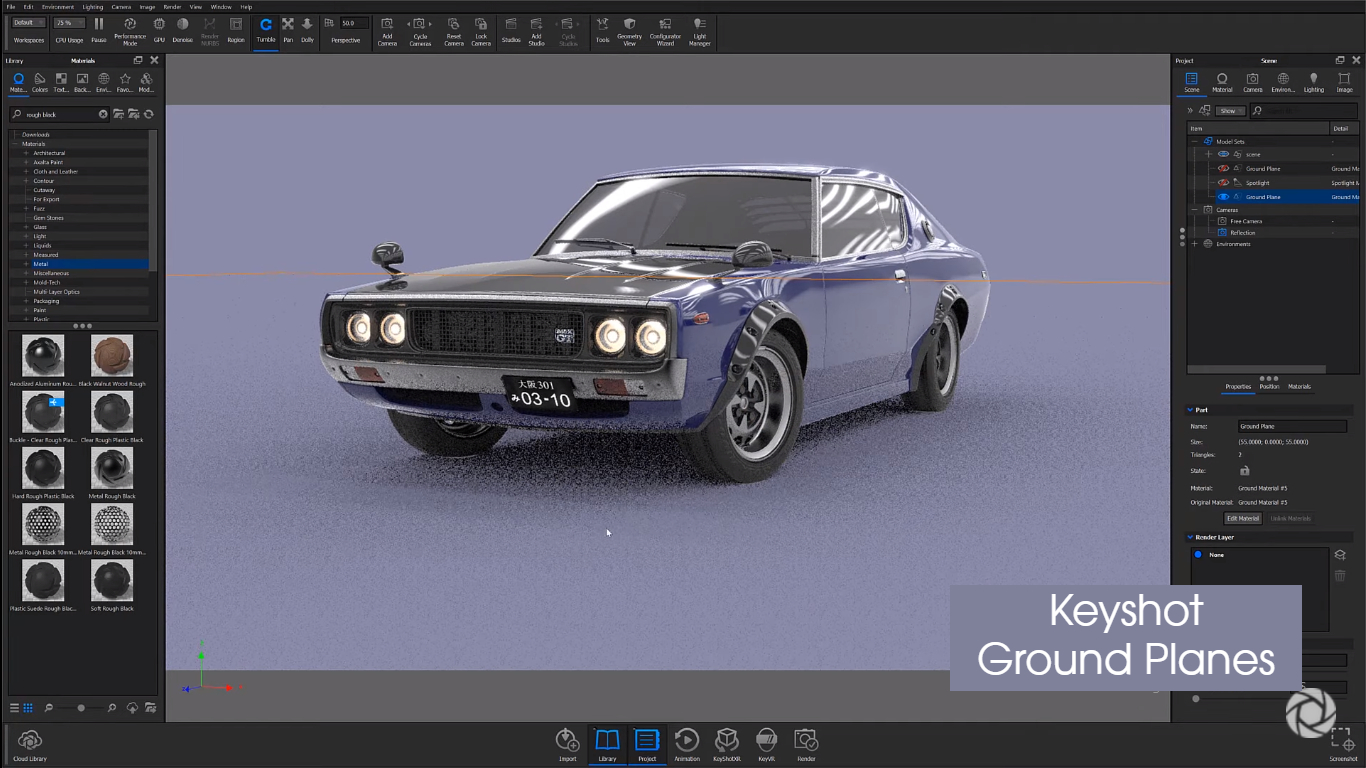
Nhưng tại thời điểm này, bạn cũng có thể nhận thấy rằng hiệu ứng bóng và phản xạ mặt đất xuất hiện không khác gì trước khi thêm hình học. Đừng lo lắng nhé, chúng ta hãy xem xét hai cách để thay đổi:
Thêm chất liệu vào Ground Plane
Một phương pháp phổ biến cho việc này là áp dụng một chất liệu có tính chất bạn muốn cho bề mặt mặt đất. Ví dụ nhé, khi bạn thêm một vật liệu kim loại màu đen thô, bạn sẽ thấy một hình ảnh phản chiếu khuếch tán đẹp mắt trên bề mặt màu trung tính. Từ thời điểm này, bạn có thể điều chỉnh chất liệu mặt đất như bất kỳ các chất liệu nào khác ở trong KeyShot.
Tùy thuộc vào góc máy ảnh của bạn, thao tác này có thể tạo ra đường chân trời trong phiên cảnh của bạn dù có hoặc không muốn. Nếu bạn thích một mặt phẳng mặt đất liền mạch, bạn có thể điều chỉnh góc máy ảnh, tăng kích thước của mặt phẳng mặt đất hoặc điều chỉnh cài đặt chất liệu mặt phẳng mặt đất.
Điều chỉnh tính chất chất liệu của Ground Plane
Để thực hiện phương pháp này, bạn bấm đúp vào mặt phẳng mặt đất trong Real-time View (chế độ xem thời gian thực) để xem các thuộc tính chất liệu (Material properties) trong cửa sổ Project.
Điều chỉnh các tông màu cụ thể
Nhấp vào Specular color và bạn chuyển nó từ đen sang trắng. Bạn sẽ thấy hình ảnh phản chiếu của mô hình của bạn xuất hiện trên bề mặt mặt phẳng mặt đất. Tiếp theo, điều chỉnh thanh trượt Reflection Contrast từ giá trị 0 (hình ảnh phản chiếu rất mờ) thành 1 (hình ảnh phản chiếu rất rõ).
Điều chỉnh độ nhám của bề mặt
Khi mà bạn đã đạt được diện mạo mong muốn cho mô hình, bạn hãy điều chỉnh thanh trượt Roughness nếu bạn muốn khuếch tán hiệu ứng phản xạ của mô hình. Về cơ bản thì ngay cả các bề mặt với độ phản chiếu cao cũng có vài phần kết cấu, vì vậy trừ khi bạn đang cố gắng làm cho vật thể của bạn trông giống như đang được đặt trên bề mặt gương, thì ý tưởng tốt sẽ là nên làm cho bề mặt xuất hiện một lượng nhỏ độ nhám. Mặt khác, nếu mục tiêu của bạn là tạo ra một cái bóng đậm hơn, bạn có thể tăng độ nhám để khuếch tán hình ảnh phản chiếu đến một điểm mà nó không thể nhận biết và xuất hiện thêm bóng tối nữa.
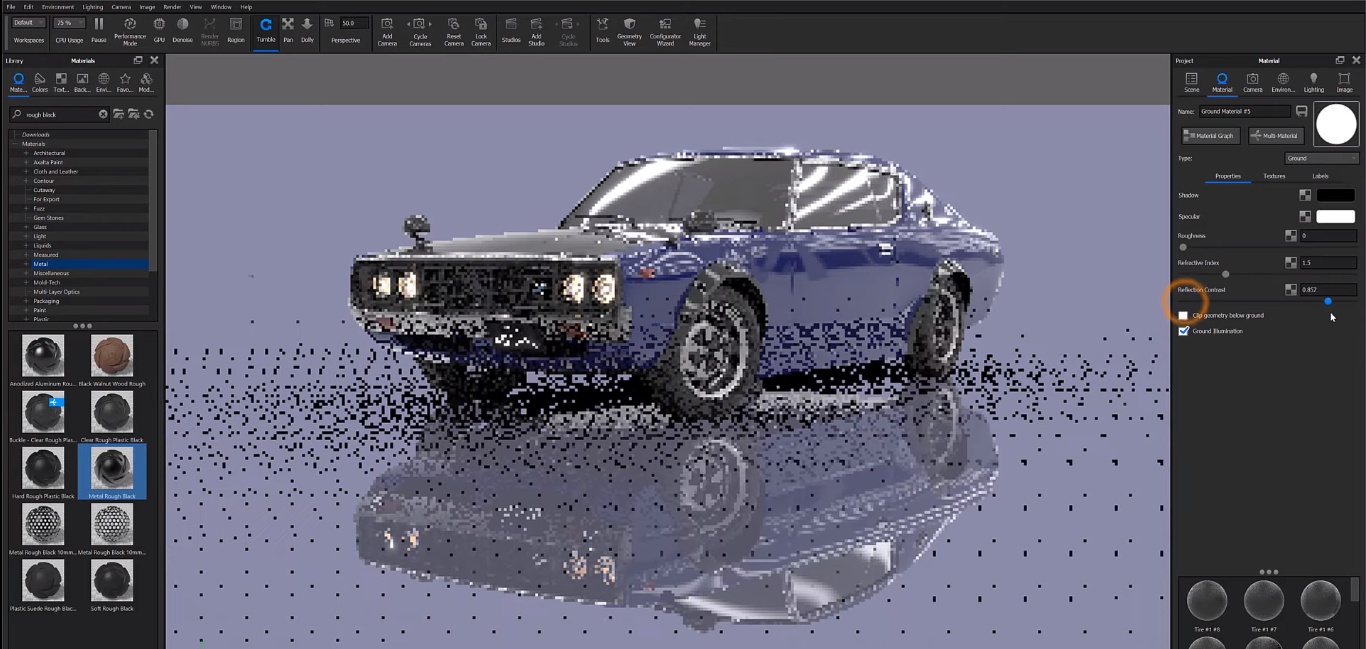
Điều chỉnh chỉ số khúc xạ
Bạn cũng có thể điều chỉnh Chỉ số khúc xạ (Refractive Index) để tăng hoặc giảm lượng điểm hoặc màu sắc nổi bật trong hiệu ứng phản xạ của mặt đất. Tăng chúng đồng thời sẽ làm cho màu sắc trở nên rõ rệt hơn đấy.
Tùy chọn Clip geometry below ground
Tùy chọn này sẽ đảm bảo bất kỳ hình học nào bên dưới mặt phẳng mặt đất không được hiển thị. Mặc dù điều này thường không cần thiết cho hầu hết các bản kết xuất sản phẩm, nhưng thường được sử dụng trên hình ảnh ô tô để cắt lốp xe và cung cấp diện mạo thực tế hơn của nén lốp xe. Nếu không có thao tác này, có thể bạn sẽ thấy một phần lốp xe bên dưới mặt phẳng mặt đất.
Kích hoạt Ground Illumination
Bạn sẽ nhận được nhiều lợi ích nếu bạn để kích hoạt Ground Illumination để ánh sáng được phản chiếu từ mặt đất trở lại mô hình của bạn một cách tự nhiên hơn. Để thực hiện thao tác này, bạn chỉ cần nhấp vào Checkbox.
Nhưng chờ đã, còn điều gì hơn thế…
Tại thời điểm này, cảnh của bạn hẳn đã có bóng nền hoặc hình ảnh phản chiếu. Những hiệu ứng này làm cho mô hình của bạn nổi bật hơn, nhưng ở đây chúng tôi có một vài tips muốn chia sẻ với bạn.
Một ưu điểm của phương pháp thứ hai chúng tôi nhắc đến ở trên là khả năng pha trộn nền background một cách liền mạch của nó. Dù là bạn sử dụng HDRI, hay tông màu nền rắn chắc hoặc hay hình ảnh tấm nền, phương pháp này nhanh chóng khiến mô hình phù hợp một cách cực kì tự nhiên với bất kỳ môi trường nào bạn chọn. Sau đó, bạn có thể tùy ý thêm nhiều cảnh môi trường khác để khám phá mô hình dưới các điều kiện ánh sáng và hậu cảnh khác nhau.
Cuối cùng nhưng cũng không kém phần quan trọng, nếu bạn sử dụng KeyShot Pro, bạn có thể ngay lập tức truy cập vào Material Graph và thêm texture vào mặt phẳng mặt đất như bất kỳ vật liệu nào khác. Hãy thử khám phá một số tùy chọn kết cấu khác nhau trong biểu đồ và thêm một số hiệu ứng thú vị hoặc sự chân thực tuyệt vời vào cảnh của bạn.
Sau đây hãy cùng xem một số sản phẩm được tạo ra từ mẹo này nhé.



Cùng xem sản phẩm của bạn nhé!
Chúng tôi rất phấn khích để xem thử bạn đã thực hành được gì với mẹo nhỏ này. Ghé thăm Keyshot Amazing Shots forum để coi nhiều người khác đang tạo ra gì, và đồng thời chia sẻ sản phẩm của chính bạn nữa nhé.
Chúng tôi đoán có thể bạn cũng muốn tìm hiểu về cách thao tác với lớp vảy sơn Axalta trong Keyshot.
Mời bạn đọc truy cập kho tàng bài viết về hãng Keyshot để tham khảo thêm nhiều thông tin thú vị.
Biên dịch bởi Ngọc Ly- iworld.com.vn
more recommended stories
 Đăng ký dùng thử KeyShot Studio Pro bản quyền full tính năng
Đăng ký dùng thử KeyShot Studio Pro bản quyền full tính năngBạn là nhà thiết kế đồ.
 Hướng dẫn lấy lại các license key từ trang VLSC – Update cách làm mới nhất
Hướng dẫn lấy lại các license key từ trang VLSC – Update cách làm mới nhấtHiện tại, Microsoft đã dừng hỗ.
 Tải xuống và cài đặt Adobe Creative Cloud bản quyền cho desktop chi tiết nhất
Tải xuống và cài đặt Adobe Creative Cloud bản quyền cho desktop chi tiết nhấtHướng dẫn tải xuống và cài.
 Microsoft buộc người dùng Azure xác thực đa yếu tố (MFA) từ tháng 07.2024
Microsoft buộc người dùng Azure xác thực đa yếu tố (MFA) từ tháng 07.2024Vừa qua, Microsoft đã đưa ra.
 Cập nhật tính năng mới nhất trong V-Ray 6 Update 2 | Ứng dụng cho 3Dsmax và Sketchup
Cập nhật tính năng mới nhất trong V-Ray 6 Update 2 | Ứng dụng cho 3Dsmax và SketchupV-Ray 6 Update 2 – một bước.
 Trải nghiệm phiên bản Enscape 4.0 mới nhất | Nền tảng render cho tương lai
Trải nghiệm phiên bản Enscape 4.0 mới nhất | Nền tảng render cho tương laiEnscape là phần mềm render thời gian.
 Freepik gia nhập cuộc đua AI với tính năng Freepik Pikaso
Freepik gia nhập cuộc đua AI với tính năng Freepik PikasoFreepik chắc hẳn là một cái.
 [Đăng ký tham gia] webinar: Unlocking the power of AI with Adobe Creative Cloud
[Đăng ký tham gia] webinar: Unlocking the power of AI with Adobe Creative CloudTrong kỷ nguyên công nghệ phát.
